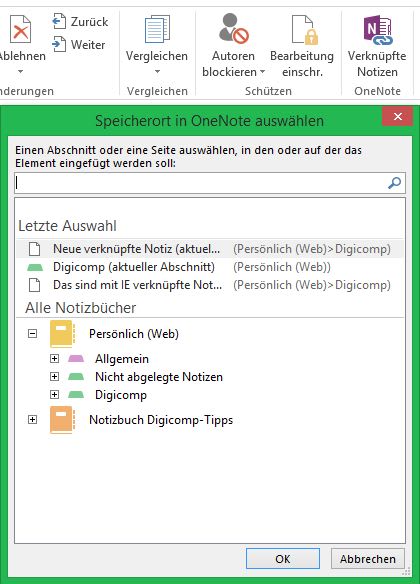Wenn die Notiz zur Quelle führt: den Überblick behalten mit Microsoft OneNote
Behalte den Überblick, wenn du an mehreren Quellen arbeitest: OneNote hilft dir, Notizen direkt mit Dokumenten oder Webseiten zu verknüpfen. So findest du Informationen schneller wieder und kannst Präsentationen, Texte oder Recherchen effizienter strukturieren.
Gelingt es dir, stets alle Informationsfäden im Blick oder in der Hand zu behalten? Wenn du eine Präsentation vorbereitest, einen Text schreibst oder dich in ein Thema einarbeitest, sammelst du Informationen aus verschiedenen Quellen. Damit du den Überblick behältst, hilft dir Microsofts digitaler «Notizblock» OneNote. Eine seiner besonders praktischen Funktionen ist die Möglichkeit, Notizen direkt mit ihren Informationsquellen zu verknüpfen.
Schnell verlinkt
Bei verknüpften Notizen verbindet OneNote 2013 deine Anmerkungen über einen Link mit der Quelle. Das kann ein Dokument oder eine Website sein. So gelangst du schnell wieder zum Ursprung deiner Notiz. Allerdings funktioniert diese hilfreiche Technik nur innerhalb des Microsoft-Universums. OneNote kann Verknüpfungen zu Word- und PowerPoint-Dokumenten herstellen sowie über den Internet Explorer zu Webseiten. Beachte: Diese Funktion steht nur in der Desktop-Version von OneNote zur Verfügung, nicht in der «Kachel»-Version unter Windows 8.
Verknüpfte Notizen kannst du entweder aus OneNote oder direkt aus der Anwendung aufrufen, aus der sie stammen. In beiden Fällen dockt OneNote einen schmalen Notizstreifen am rechten Bildschirmrand an. Der Clou: Wenn du nun eine neue Notiz erstellst, verknüpft OneNote sie automatisch mit dem aktuell geöffneten Dokument im Vordergrund – vorausgesetzt, es handelt sich um Word, PowerPoint oder den Internet Explorer. OneNote versucht dabei, den Link genau auf die gerade angezeigte Stelle im Dokument oder auf einer Webseite zu setzen, zum Beispiel auf eine bestimmte PowerPoint-Folie.
In OneNote erstellst du eine verknüpfte Notiz über das Menüband Ansicht > Neues angedocktes Fenster. In PowerPoint und Word funktioniert es über Überprüfen > Verknüpfte Notizen. Wenn du zum ersten Mal eine Notiz mit dem geöffneten Dokument verknüpfst, kannst du den Speicherort wählen. Andernfalls öffnet OneNote die zuletzt genutzte Notiz. Wichtig: Das Dokument in Word oder PowerPoint muss vorher gespeichert sein, damit OneNote den Link setzen kann – logisch, oder?
Aus dem Internet Explorer heraus kannst du ebenfalls eine neue Notiz anlegen. Wähle dazu im Menü Extras > Send to OneNote. Das zugehörige Add-on ist aktuell nur in Englisch verfügbar.
So einfach sich Notiz und Dokument verknüpfen lassen, so knifflig kann es in Kombination mit OneDrive sein. Wenn ein Dokument in Microsofts Online-Speicher liegt, speichert OneNote nämlich einen HTTPS-Link. Klickst du später darauf, öffnet sich die Datei möglicherweise in der Online-Version von Word oder PowerPoint. Das kann praktisch sein, wenn du den Link teilen möchtest. Wenn du lieber lokal arbeitest, kannst du in OneNote mit einem Rechtsklick auf das Symbol des verlinkten Programms und dem Menüeintrag Link bearbeiten einen lokalen Pfad angeben.
Und natürlich kannst du dir gleich eine verknüpfte Notiz zu diesem Tipp anlegen, damit du ihn jederzeit griffbereit hast.